文章详情页
WPS Office APP文档添加超链接的操作流程
浏览:125日期:2022-12-28 18:44:05
今天来介绍WPS Office APP文档添加超链接的操作流程,想要了解的朋友就看下文,下面就是详细完整的内容,希望可以帮助到有需要的小伙伴哦。
WPS Office APP文档添加超链接的操作流程
在手机上找到手机版的wps office,点击打开。如果没有该软件可以到手机下载助手去下载。
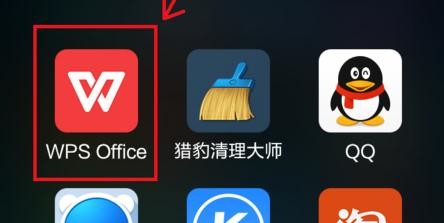
打开wps office后,点击屏幕上的【打开】。(注:由于版本不同,功能的设置会有所区别,根据你的版本寻找文档位置即可。)
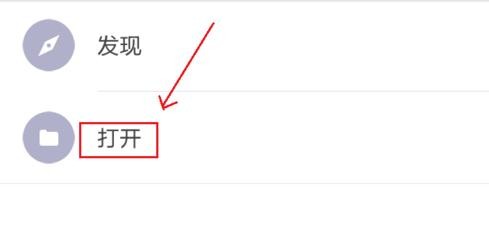
点击【打开】后,按下图所示点击DOX,打开后选择你要插入超链接的文档。操作如下:

打开文档后,用手点击屏幕中央在其左上方会出现【编辑】选项,如下图所示点击【编辑】。然后在点击屏幕最下方的【工具】,操作如下:
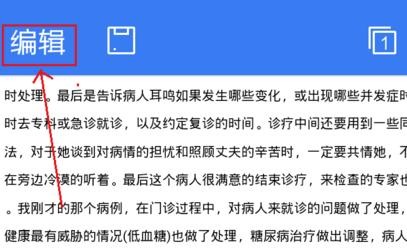
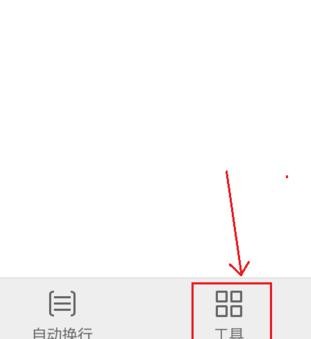
打开【工具】后,用手在下方向右滑动屏幕,知道看见【插入】这一选项。
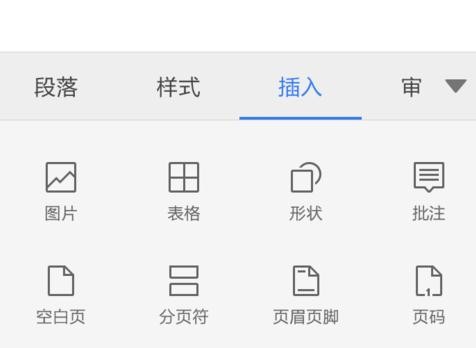
找到【插入】后,在其下方就会看见【超链接】,点击打开【超链接】。
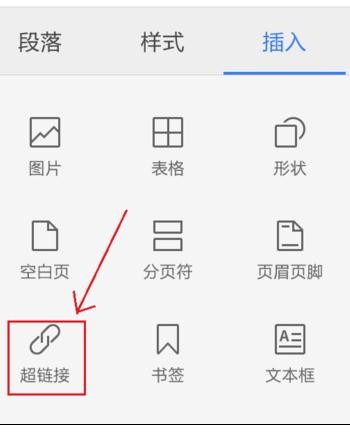
打开【超链接】后,根据你的需要输入相关网址及其名字(可写可不写)。然后点击【确定】就可以将还网址插入到文本中了。
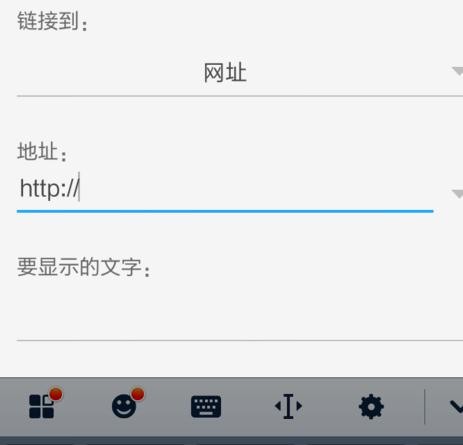
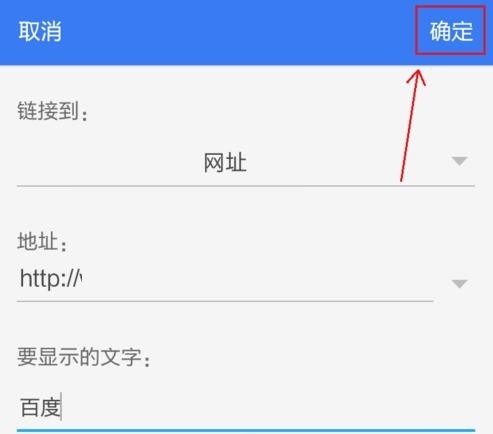
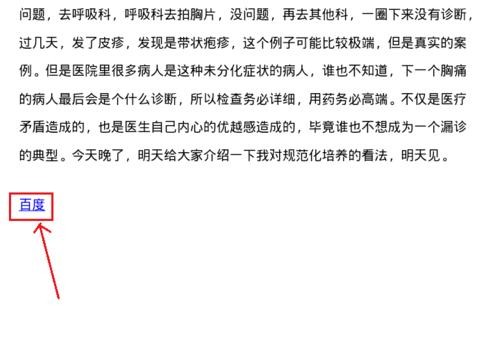
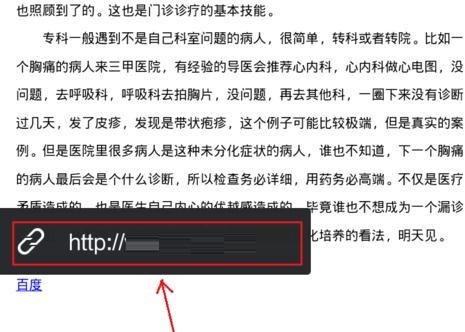
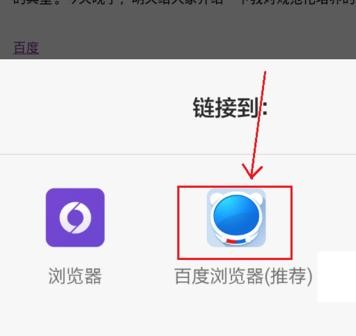
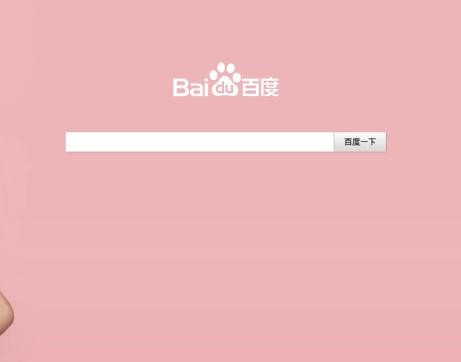
上文就是WPS Office APP文档添加超链接的操作流程,大家学会了吗?
以上内容就是好吧啦网小编为大家带来的WPS Office APP文档添加超链接的操作流程,希望会对大家有所帮助,更多相关攻略请关注好吧啦网浏览器中文网(www.好吧啦网.net)。
相关文章:
排行榜

 网公网安备
网公网安备